Noen ganger kan det være risikabelt å redigere registerinnstillingene av en eller annen grunn, og i slike tilfeller er det mye tryggere å redigere gruppepolicyinnstillingene. Mens registerinnstillingene noen ganger ikke kan tilbakestilles til den opprinnelige tilstanden, kan gruppepolicyinnstillingene enkelt tilbakestilles. Gruppepolicyeditoren er en administrasjonskonsoll av Microsoft som hjelper deg med å konfigurere og redigere gruppepolicyene. Den lar deg redigere innstillingene for brukeren og datamaskinen for en lokal datamaskin eller en datamaskin i et nettverk. Dette kan brukes til å gjøre endringer i forskjellige aspekter av operativsystemet.
Gruppepolicyeditoren kommer imidlertid ikke innebygd med Windows 10 Home-versjonene, og er bare tilgjengelig i Windows 10 Pro-versjonen. Windows 10 Home-versjonen savner også noen få andre ting som nettverksadministrasjonseffektiviteten og det eksterne skrivebordet. Det være seg Windows XP, Windows 7, 8, 0r Windows 10, hjemmeversjonene av alle disse følger ikke med Group Policy Editor. Derfor, når du prøver å åpne gruppepolicyredigereren på noen av disse Windows-versjonene, vil du se en
gpedit.msc ikke funnet feil.Dette er virkelig en stor ulempe med Home-versjonene, da gruppepolicyredaktøren er viktig for å administrere den lokale datamaskinens innstillinger. Imidlertid er det måter du kan aktivere Gpedit.msc i Windows 10 Home-utgaven.
Metode 1: Aktiver GPEdit.msc i Windows 10 Home ved hjelp av GPEdit Installer
Du kan også installere GPEdit.msc fil ved hjelp av installasjonsprogrammet for Windows 10 Home-utgaven siden, den kommer ikke innebygd med denne versjonen.
Trinn 1: Klikk på lenken nedenfor for å laste ned zip-mappen for installatøren:
Gpedit installasjonsprogram for Windows 10 hjemme
Steg 2: Når du er lastet ned, åpner du zip-mappen og kjører konfigurasjonsfilen i den for å installere Gruppepolicyredaktør.
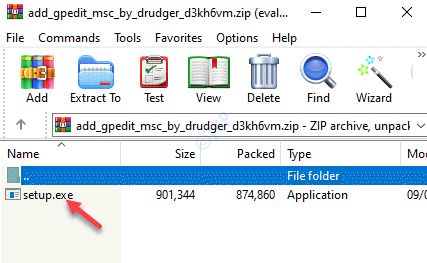
Trinn 3: Når du er lastet ned, kjører du gpedit.msc kommandoen ved hjelp av Kjør kommando å åpne Gruppepolicyredaktør.
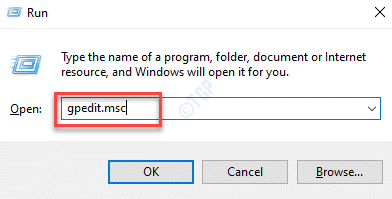
Du kan nå åpne Group Policy Editor og redigere innstillingene.
Metode 2: Aktiver GPEdit.msc i Windows 10 Home ved hjelp av PowerShell-skript
Trinn 1: Åpen Notisblokk, og kopier og lim inn teksten nedenfor på Notisblokk:
@echo av pushd "% ~ dp0" dir / b% SystemRoot% \ service \ Packages \ Microsoft-Windows-GroupPolicy-ClientExtensions-Package ~ 3 * .mum > List.txt dir / b% SystemRoot% \ servicing \ Packages \ Microsoft-Windows-GroupPolicy-ClientTools-Package ~ 3 * .mum >> List.txt for / f %% i in ('findstr / i. List.txt 2 ^> nul ') do dism / online / norestart / add-package: "% SystemRoot% \ servicing \ Packages \ %% i" pause
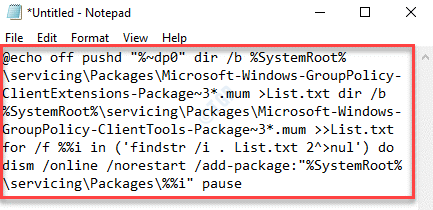
Steg 2: Nå, gå til Fil fanen øverst til venstre på Notisblokk og klikk på Lagre som.
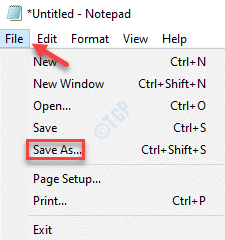
Trinn 3: I Lagre som vinduet, velg stedet til venstre der du vil lagre filen, og gå deretter til Filnavn felt.
Navngi filen etter ønske og legg til .bat-utvidelse til slutt.
For eksempel kalte vi filen som GPEdit Installer.bat. Du kan gi den navnet alt som er praktisk for deg, fulgt med .flaggermus.
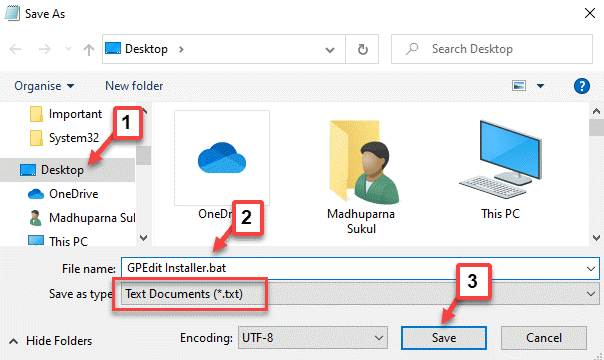
*Merk - Forsikre deg om at Lagre som type felt er satt til Tekstdokumenter (.tekst).
Klikk på Lagre for å lagre endringene.
Trinn 4: Gå nå til stedet der du lagret .flaggermus fil.
Høyreklikk på den og velg Kjør som administrator.
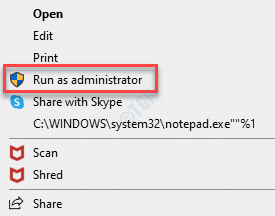
Trinn 5: Skriptet begynner å løpe i forhøyet Kraftskall eller Ledeteksten.
Installasjonsprosessen tar et par minutter, så vent tålmodig til den er over.

*Merk - Alternativt kan du laste ned zip-mappen nedenfor vi opprettet her (ved å klikke på lenken nedenfor) og kjøre filen som administrator for å installere GPEdit.msc fil:
GPEdit_Installer
Trinn 6: Når du er installert, åpner du zip-filen og drar .flaggermus filen til skrivebordet.
Høyreklikk nå på den og velg som Kjør som administrator.
Dette begynner å kjøre skriptet i Kraftskall i admin-modus.
Vent til installasjonen er over.
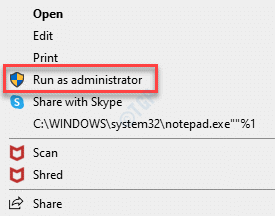
Trinn 7: Trykk nå på Vinn + X tastene sammen på tastaturet og velg Løpe å starte Kjør kommando eske.

Trinn 8: Type gpedit.msc i søkefeltet og traff Tast inn.
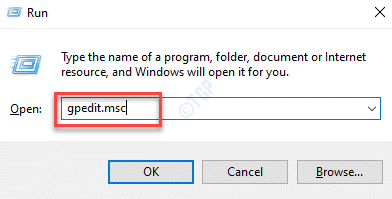
Dette vil åpne Gruppepolicyredaktør vindu.
Metode 3: Last ned redigeringsprogram for gruppepolicy for Windows 10 - Policy Plus
Hvis du av en eller annen grunn ikke klarer å installere Group Policy Editor, eller hvis du vil ha et alternativ, kan du bruke Policy Plus-appen (tredjepartsapp). Det er veldig likt redaktøren for gruppepolicy, men det beste er at det kommer med søkefelt som hjelper deg med policyer.
Trinn 1: Klikk på nedenfor GitHub lenke og laste ned Policy Plus:
https://github.com/Fleex255/PolicyPlus
Steg 2: Når du er lastet ned, kan du straks kjøre applikasjonen.
Det krever ingen installasjon.


